Phong bì thư đóng vai trò quan trọng trong việc gửi đi thông điệp, dù là thiệp mời, tài liệu kinh doanh hay một món quà nhỏ. Việc tự tay thiết kế và in phong bì bằng Microsoft Word 2010 mang lại sự linh hoạt và cá nhân hóa cao. Bài viết này sẽ hướng dẫn cách làm phong bì thư trong Word 2010 chi tiết, giúp bạn tạo ra những ấn phẩm chuyên nghiệp và đẹp mắt.
Lợi Ích Nổi Bật Khi Tự Làm Phong Bì Thư Bằng Word 2010
Sử dụng Microsoft Word 2010 để tạo phong bì mang lại nhiều lợi ích thiết thực cho cả cá nhân và doanh nghiệp. Phần mềm này là công cụ xử lý văn bản phổ biến, có giao diện quen thuộc và các tính năng được bố trí logic, giúp người dùng dễ dàng làm quen và thao tác mà không cần kỹ năng thiết kế phức tạp.
Một trong những điểm cộng lớn là Word 2010 tích hợp sẵn tính năng thiết kế phong bì ngay trong tab “Mailings”. Bạn chỉ cần vài thao tác đơn giản để nhập địa chỉ người nhận, địa chỉ người gửi, chọn kích thước phong bì và tùy chỉnh định dạng văn bản. Điều này giúp tiết kiệm đáng kể thời gian và công sức so với việc sử dụng các phần mềm chuyên dụng khác.
Tính năng “Envelope Options” của Word 2010 cung cấp khả năng tùy chỉnh kích thước phong bì rất linh hoạt. Bạn có thể chọn từ danh sách các kích thước phong bì chuẩn có sẵn hoặc tự định nghĩa kích thước theo nhu cầu cụ thể. Sự linh hoạt này đặc biệt hữu ích khi bạn cần làm việc với các loại bao thư không theo tiêu chuẩn thông thường.
Word 2010 còn tích hợp công cụ in ấn tiện lợi. Bạn có thể kết nối trực tiếp với máy in và in phong bì mà không cần thông qua các bước xuất file phức tạp. Phần mềm cung cấp các tùy chọn điều chỉnh hướng giấy, vị trí nạp giấy để đảm bảo bản in chính xác trên phong bì.
Đối với nhu cầu gửi số lượng lớn, tính năng Mail Merge (trộn thư) trong Word 2010 là cực kỳ hiệu quả. Bạn có thể tạo hàng loạt phong bì với thông tin địa chỉ khác nhau lấy từ danh sách dữ liệu (Excel, Access) chỉ trong vài bước. Điều này tối ưu hóa quy trình chuẩn bị ấn phẩm gửi bưu điện cho các chiến dịch marketing hoặc thư mời số lượng lớn.
<>Xem Thêm Bài Viết:<>- Ý Tưởng Sáng Tạo Tái Chế Muỗng Nhựa Thành Đồ Độc Đáo
- Cách làm thiệp sinh nhật đơn giản ý nghĩa
- Tuyệt Chiêu Tự Tay Làm Thiệp Chúc Mừng Năm Mới Ý Nghĩa
- Kích Thước Hộp Quà Tiêu Chuẩn Bạn Nên Biết
- Khám phá bộ font Poppins Việt hóa cho thiết kế
Bên cạnh đó, Word 2010 cho phép bạn tùy chỉnh nội dung phong bì một cách chuyên nghiệp. Bạn có thể thay đổi font chữ, màu sắc, chèn logo công ty hoặc thêm các yếu tố đồ họa để tăng tính thẩm mỹ và thể hiện thương hiệu. Việc tạo viền hoặc họa tiết độc đáo cho phong bì cũng có thể thực hiện dễ dàng ngay trong phần mềm.
Cuối cùng, việc tự làm phong bì bằng Word 2010 giúp tối ưu hóa chi phí và thời gian. Bạn không cần chi tiền thuê thiết kế hay mua phần mềm đắt đỏ. Toàn bộ quá trình thiết kế và in ấn có thể hoàn thành ngay tại văn phòng hoặc nhà riêng, tiết kiệm thời gian di chuyển và chờ đợi dịch vụ bên ngoài.
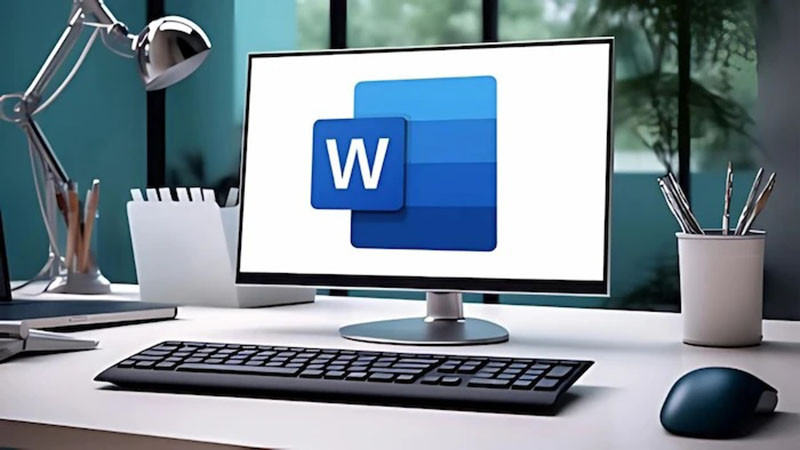 Người dùng in phong bì thư từ Word 2010 để tiết kiệm thời gian
Người dùng in phong bì thư từ Word 2010 để tiết kiệm thời gian
Chuẩn Bị Cần Thiết Trước Khi Bắt Đầu Tạo Phong Bì Thư
Trước khi đi sâu vào hướng dẫn cách làm phong bì thư trong Word 2010, việc chuẩn bị kỹ lưỡng sẽ giúp quy trình diễn ra suôn sẻ và hiệu quả. Có một số yếu tố quan trọng mà bạn cần đảm bảo đã sẵn sàng để thiết kế phong bì một cách chính xác và chuyên nghiệp nhất.
Đảm Bảo Phần Mềm Microsoft Word 2010 Đã Sẵn Sàng
Bước đầu tiên và quan trọng nhất là kiểm tra xem phần mềm Microsoft Word 2010 đã được cài đặt và hoạt động bình thường trên máy tính của bạn hay chưa. Bạn có thể mở phần mềm bằng cách tìm kiếm trong menu Start hoặc nhấn vào biểu tượng trên màn hình. Sau khi mở, hãy kiểm tra phiên bản để chắc chắn bạn đang dùng Word 2010 bằng cách vào tab “File” và chọn “Account”. Nếu cần, hãy cập nhật bộ Microsoft Office lên phiên bản mới nhất để đảm bảo có đầy đủ tính năng và bản sửa lỗi mới nhất.
Lựa Chọn Kích Thước Phong Bì Thích Hợp Cho Ấn Phẩm Gửi
Việc chọn đúng kích thước phong bì có ảnh hưởng lớn đến việc thiết kế và tính thẩm mỹ của bao thư. Kích thước cần phù hợp với nội dung bạn muốn gửi bên trong và quan trọng là phải tương thích với khả năng xử lý của máy in. Dưới đây là một số kích thước phong bì thông dụng mà bạn có thể tham khảo: Phong bì A4 (230 x 353 mm), Phong bì A5 (162 x 229 mm), Phong bì C5 (162 x 229 mm), Phong bì C6 (114 x 162 mm). Hãy xác định loại giấy tờ hoặc ấn phẩm bạn sẽ gửi để chọn kích thước phong bì sao cho vừa vặn, tránh bị gấp hoặc quá lỏng lẻo.
Hướng Dẫn Chi Tiết Các Bước Làm Phong Bì Thư Trong Word 2010
Giờ đây, khi đã hoàn tất công tác chuẩn bị, chúng ta sẽ cùng thực hiện các bước cụ thể để tạo ra chiếc phong bì thư hoàn chỉnh ngay trên Microsoft Word 2010. Quy trình này khá đơn giản và trực quan, bạn chỉ cần làm theo từng bước sau đây.
Khởi Tạo Dự Án Phong Bì Mới
Bắt đầu bằng việc mở ứng dụng Microsoft Word 2010 trên máy tính của bạn. Sau khi cửa sổ làm việc hiện ra, hãy di chuyển đến thanh Ribbon ở phía trên và tìm chọn tab Mailings. Trong nhóm các công cụ của tab Mailings, bạn sẽ thấy tùy chọn Envelopes. Nhấn vào đây để mở giao diện chuyên biệt cho việc tạo và tùy chỉnh phong bì.
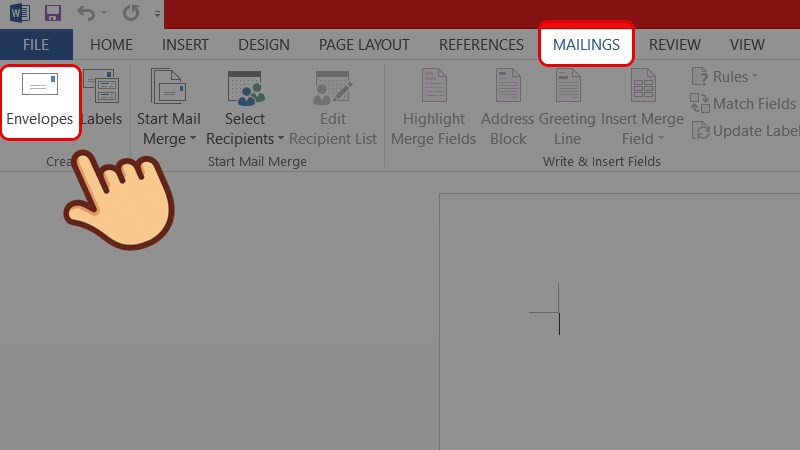 Giao diện Word 2010 với tab Mailings được chọn để tạo phong bì thư
Giao diện Word 2010 với tab Mailings được chọn để tạo phong bì thư
Điền Thông Tin Địa Chỉ Người Nhận Và Người Gửi
Sau khi nhấn Envelopes, một hộp thoại mới sẽ xuất hiện, đây là nơi bạn nhập các thông tin cần thiết cho phong bì. Bạn sẽ thấy hai trường chính: Delivery Address (Địa chỉ người nhận) và Return Address (Địa chỉ của bạn – người gửi). Hãy nhập đầy đủ và chính xác các thông tin này vào các ô tương ứng. Thông tin này sẽ được tự động định dạng và đặt vào vị trí chuẩn trên phong bì. Sau khi nhập địa chỉ, bạn có thể nhấn vào nút Options… để tiếp tục tùy chỉnh sâu hơn.
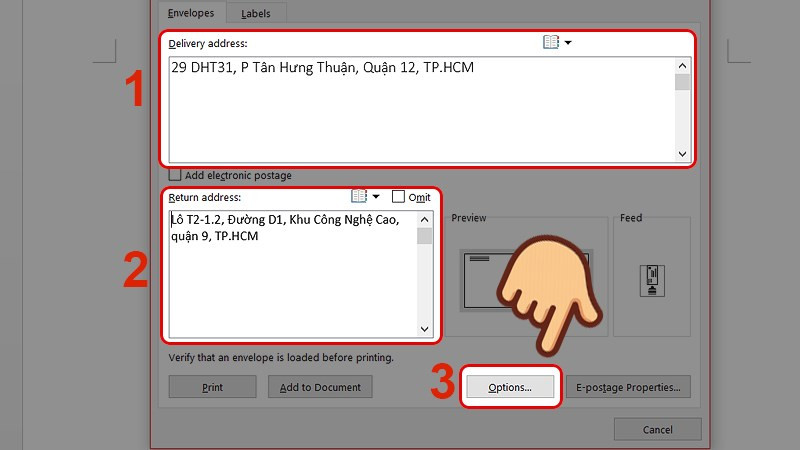 Hộp thoại Envelopes trong Word 2010 để nhập địa chỉ người nhận và người gửi cho phong bì
Hộp thoại Envelopes trong Word 2010 để nhập địa chỉ người nhận và người gửi cho phong bì
Điều Chỉnh Kích Thước Và Định Dạng Chữ
Trong hộp thoại Envelope Options vừa mở, bạn có thể thực hiện các tùy chỉnh quan trọng về kích thước và định dạng hiển thị của các dòng địa chỉ trên phong bì. Tab Envelope Options cho phép bạn chọn kích thước phong bì từ danh sách thả xuống hoặc nhập kích thước tùy chỉnh. Mặc dù Word cung cấp nhiều kích thước chuẩn, bạn vẫn có thể giữ nguyên mặc định nếu đã chọn loại phong bì thông dụng.
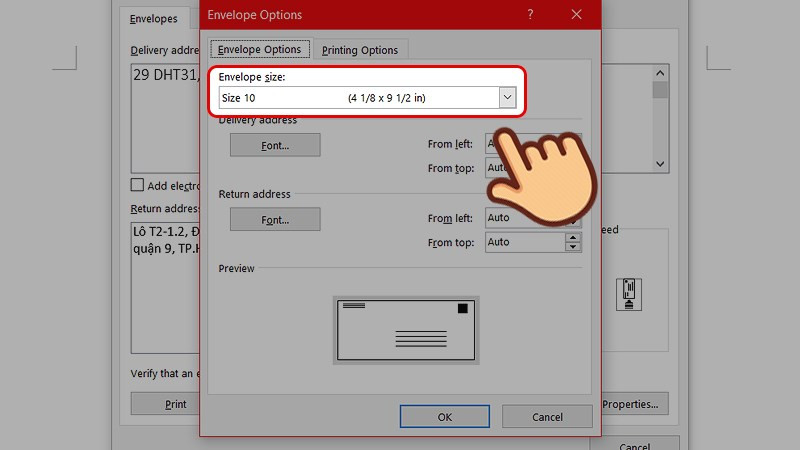 Tùy chọn kích thước phong bì trong cài đặt Envelope Options của Word 2010
Tùy chọn kích thước phong bì trong cài đặt Envelope Options của Word 2010
Quan trọng hơn, bạn có thể thay đổi font chữ, kiểu chữ và kích thước cho cả địa chỉ người nhận và địa chỉ người gửi. Để làm điều này, nhấn vào nút Font… tương ứng dưới mỗi mục địa chỉ. Một cửa sổ Font quen thuộc sẽ hiện ra, cho phép bạn lựa chọn phông chữ, kiểu dáng (in đậm, nghiêng…), kích thước chữ và màu sắc. Việc tùy chỉnh này giúp phong bì của bạn trở nên rõ ràng, dễ đọc và mang tính thẩm mỹ cao hơn. Sau khi hoàn tất tùy chỉnh, nhấn OK để áp dụng các thay đổi.
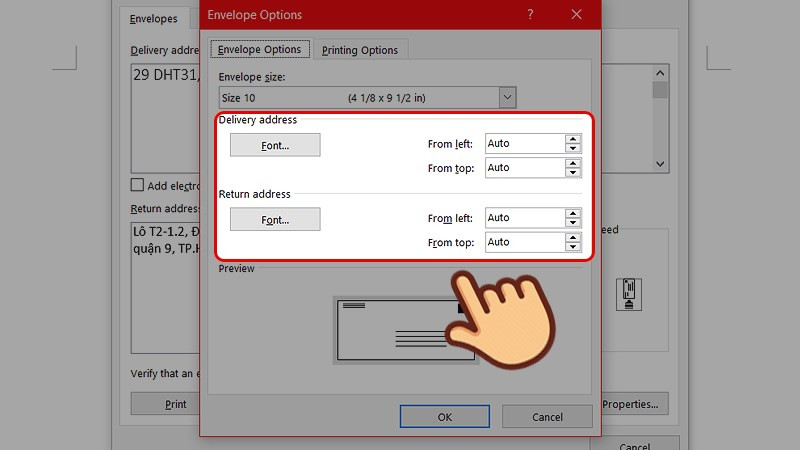 Hộp thoại Font trong Word 2010 để thay đổi kiểu chữ cho thông tin trên phong bì
Hộp thoại Font trong Word 2010 để thay đổi kiểu chữ cho thông tin trên phong bì
Việc chọn font chữ và kích thước phù hợp là yếu tố then chốt để đảm bảo thông tin trên phong bì được hiển thị một cách chuyên nghiệp và dễ tiếp cận. Bạn nên chọn các font chữ phổ biến, dễ đọc và kích thước vừa phải để tránh gây khó khăn cho người đọc và bộ phận xử lý thư.
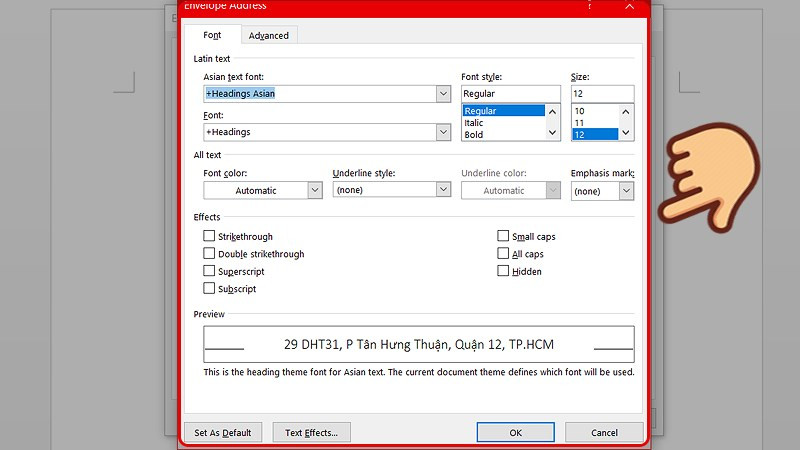 Cửa sổ tùy chỉnh font và kích thước chữ khi tạo phong bì thư trong Word 2010
Cửa sổ tùy chỉnh font và kích thước chữ khi tạo phong bì thư trong Word 2010
Cấu Hình Tùy Chọn In Ấn
Để đảm bảo phong bì được in đúng hướng và vị trí trên máy in của bạn, hãy chuyển sang tab Printing Options trong hộp thoại Envelope Options. Tại đây, bạn cần thiết lập cách máy in nạp phong bì vào khay giấy. Mục Feed method hiển thị các hướng đặt phong bì vào máy in, thường đi kèm với hình ảnh minh họa trực quan.
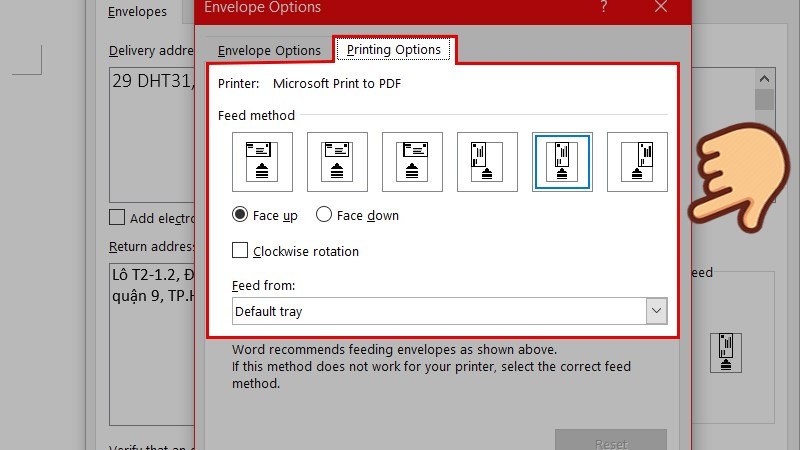 Cài đặt tùy chọn in ấn phong bì thư trong Word 2010
Cài đặt tùy chọn in ấn phong bì thư trong Word 2010
Bạn cần chọn tùy chọn phù hợp với loại máy in đang sử dụng và cách bạn dự định nạp phong bì. Một số máy in yêu cầu đặt phong bì ngửa lên, số khác lại úp xuống, và hướng nạp có thể từ cạnh dài hoặc cạnh ngắn. Việc thiết lập chính xác bước này sẽ giúp tránh tình trạng phong bì bị in sai vị trí hoặc bị kẹt giấy. Sau khi chọn Feed method, bạn có thể điều chỉnh thêm một số tùy chọn như vị trí đặt phong bì trong khay (trái, giữa, phải).
Hoàn Thành Thiết Kế Ban Đầu Và Lưu Lại
Sau khi đã tùy chỉnh đầy đủ các thông tin về địa chỉ, font chữ, kích thước và tùy chọn in ấn, bạn quay trở lại hộp thoại Envelopes chính. Lúc này, bạn sẽ thấy bản xem trước nhỏ về phong bì của mình. Để lưu lại thiết kế này và thêm nó vào tài liệu Word hiện tại (hoặc tạo một tài liệu mới chỉ chứa phong bì), bạn nhấn vào nút Add to Document.
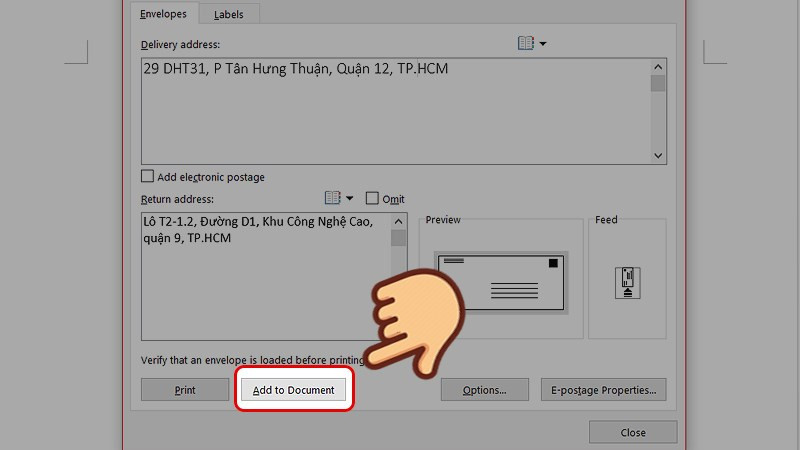 Nút Add to Document để thêm thiết kế phong bì vào tài liệu Word 2010
Nút Add to Document để thêm thiết kế phong bì vào tài liệu Word 2010
Word có thể sẽ hỏi bạn có muốn lưu Return Address làm địa chỉ mặc định hay không. Tùy vào nhu cầu sử dụng thường xuyên mà bạn có thể chọn Yes hoặc No.
Sau khi nhấn Yes, Word sẽ tạo một trang mới ở đầu tài liệu của bạn, chứa layout của phong bì với các thông tin địa chỉ đã nhập. Bây giờ bạn đã có một bản thiết kế phong bì cơ bản sẵn sàng để in ấn hoặc tùy chỉnh thêm.
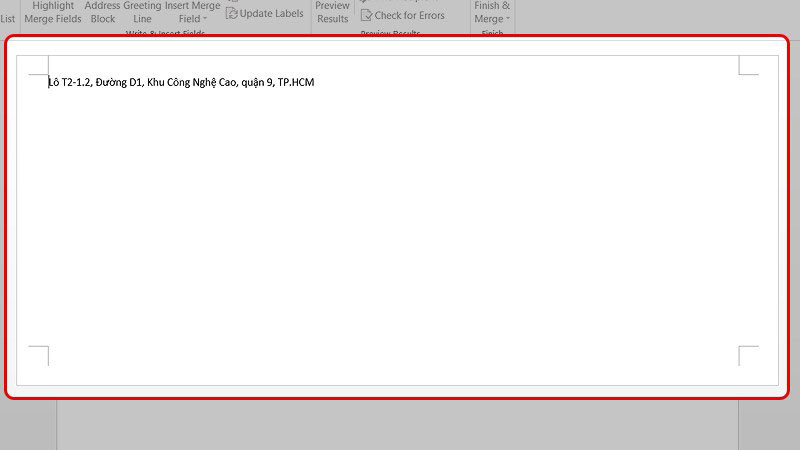 Mẫu phong bì thư đã tạo xong trong Word 2010 với thông tin địa chỉ
Mẫu phong bì thư đã tạo xong trong Word 2010 với thông tin địa chỉ
Thêm Khung Viền Trang Trí Cho Phong Bì
Để chiếc phong bì thêm phần bắt mắt và chuyên nghiệp, bạn có thể thêm khung viền trang trí xung quanh. Với tài liệu Word đang hiển thị layout phong bì, hãy chuyển sang tab Design trên thanh Ribbon. Trong nhóm Page Background, tìm và nhấn vào tùy chọn Page Borders.
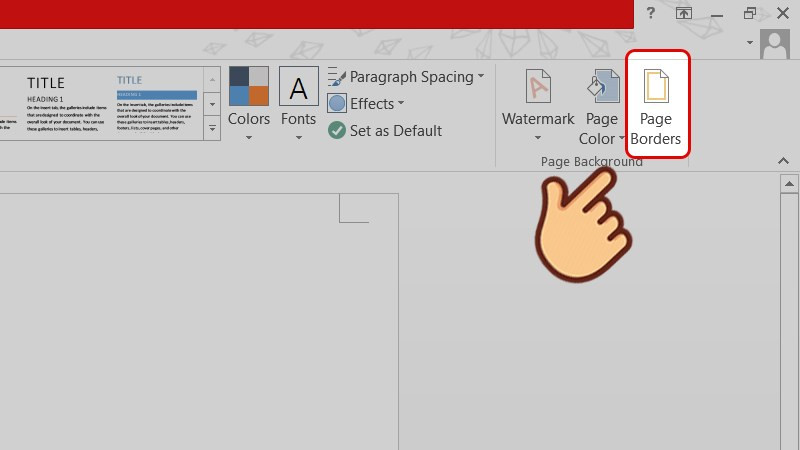 Chọn Page Borders trong tab Design của Word 2010 để trang trí phong bì
Chọn Page Borders trong tab Design của Word 2010 để trang trí phong bì
Hộp thoại Borders and Shading sẽ hiện ra. Tại đây, bạn có rất nhiều lựa chọn để tùy chỉnh khung viền. Bạn có thể chọn kiểu đường kẻ (nét đơn, nét đôi, nét đứt…), độ dày, màu sắc, thậm chí là các họa tiết nghệ thuật có sẵn trong mục Art. Hãy khám phá các tùy chọn này để tìm ra kiểu khung viền phù hợp với mục đích sử dụng và phong cách bạn muốn hướng tới cho chiếc phong bì.
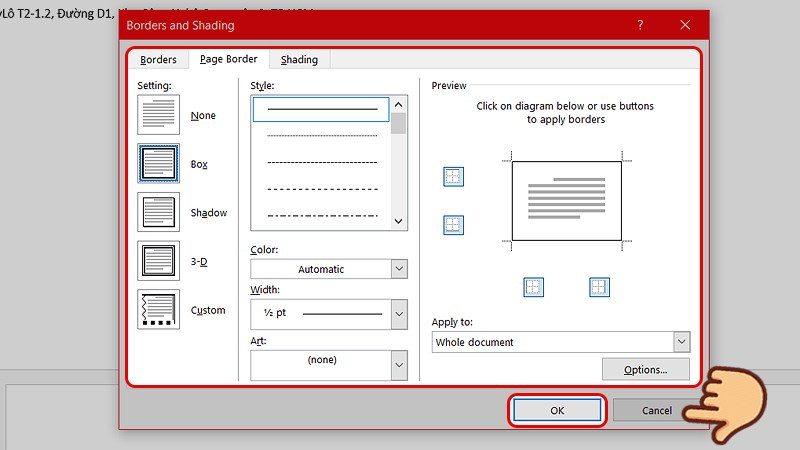 Hộp thoại Borders and Shading để tùy chỉnh khung viền cho phong bì thư trong Word 2010
Hộp thoại Borders and Shading để tùy chỉnh khung viền cho phong bì thư trong Word 2010
Sau khi đã chọn được kiểu khung viền ưng ý, hãy đảm bảo trong mục Apply to, bạn chọn This section – First page only (hoặc tùy chọn tương tự nếu layout phong bì là section đầu tiên) để khung viền chỉ áp dụng cho trang phong bì mà không ảnh hưởng đến các trang khác trong tài liệu (nếu có). Nhấn OK để hoàn tất. Giờ đây, chiếc phong bì của bạn đã có thêm khung viền đẹp mắt.
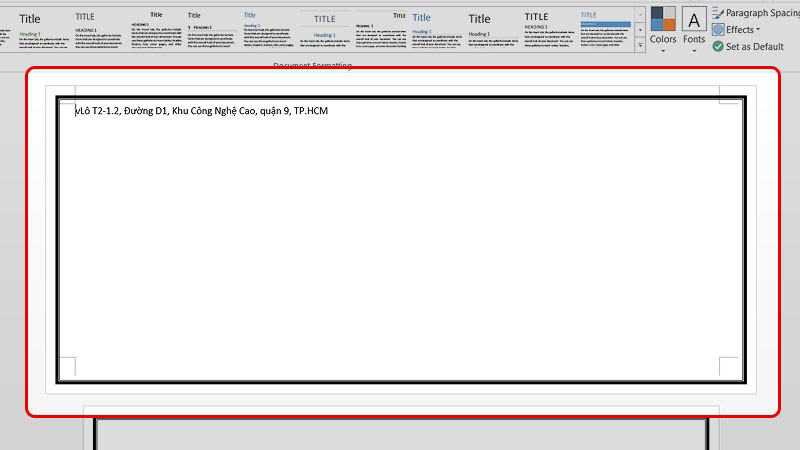 Kết quả phong bì thư được tạo trong Word 2010 sau khi thêm khung viền trang trí
Kết quả phong bì thư được tạo trong Word 2010 sau khi thêm khung viền trang trí
Các Tùy Chỉnh Nâng Cao Để Phong Bì Thêm Ấn Tượng
Bên cạnh việc điền thông tin địa chỉ và thêm khung viền, Microsoft Word 2010 còn cho phép bạn thực hiện nhiều tùy chỉnh nâng cao khác để làm cho chiếc phong bì thực sự nổi bật. Bạn có thể chèn logo công ty hoặc cá nhân vào phong bì bằng cách sử dụng chức năng Insert Picture (Chèn ảnh). Đơn giản chỉ cần chọn tab Insert, sau đó chọn Picture và duyệt đến file logo của bạn. Sau khi chèn, bạn có thể điều chỉnh kích thước và vị trí của logo sao cho phù hợp với layout phong bì, thường là ở góc trên bên trái.
Ngoài ra, bạn cũng có thể thêm các yếu tố đồ họa khác như hình nền, hình ảnh trang trí nhỏ hoặc sử dụng Text Box để thêm các dòng chữ đặc biệt (ví dụ: “Mời tham dự”, “Khẩn”). Việc này đòi hỏi một chút sáng tạo và thử nghiệm để đảm bảo các yếu tố này không che lấp thông tin địa chỉ quan trọng và vẫn đảm bảo tính chuyên nghiệp. Lưu ý khi thêm hình ảnh, hãy chọn định dạng ảnh phù hợp (ví dụ: PNG với nền trong suốt cho logo) và điều chỉnh độ trong suốt nếu cần để văn bản vẫn rõ ràng.
Xử Lý Sự Cố Thường Gặp Khi In Phong Bì
Quá trình làm phong bì thư trong Word 2010 nhìn chung khá đơn giản, nhưng đôi khi bạn có thể gặp phải một số vấn đề trong quá trình in ấn. Một trong những sự cố phổ biến nhất là địa chỉ bị in sai vị trí hoặc bị lệch so với layout trên màn hình. Lỗi này thường do cài đặt Printing Options không chính xác. Hãy quay lại tab Printing Options trong hộp thoại Envelopes và kiểm tra lại Feed method (hướng nạp giấy) và Feed from (khay giấy nạp) đã khớp với cách bạn đặt phong bì vào máy in hay chưa. Mỗi dòng máy in có thể có cách nạp phong bì khác nhau, nên tốt nhất là tham khảo hướng dẫn sử dụng máy in hoặc thực hiện in thử trên giấy nháp.
Một vấn đề khác có thể là máy in không nhận phong bì hoặc gây kẹt giấy. Điều này có thể do loại giấy phong bì quá dày, quá mỏng hoặc có cấu trúc đặc biệt (ví dụ: có cúc, dây buộc) mà máy in không hỗ trợ. Hãy kiểm tra thông số kỹ thuật của máy in để biết loại giấy tối đa mà nó có thể xử lý và sử dụng loại phong bì phù hợp. Nếu máy in thường xuyên kẹt giấy khi in phong bì, bạn có thể cần điều chỉnh cài đặt loại giấy trong driver máy in hoặc xem xét sử dụng khay nạp tay (manual feed) thay vì khay tự động.
Áp Dụng Cho Các Phiên Bản Word Khác
Mặc dù bài viết tập trung vào hướng dẫn cách làm phong bì thư trong Word 2010, nhưng quy trình cơ bản và các tùy chọn chính hoàn toàn tương tự ở các phiên bản Microsoft Word mới hơn như Word 2013, Word 2016, Word 2019, và Word 365. Giao diện có thể có một vài thay đổi nhỏ về vị trí các nút hoặc biểu tượng, nhưng các tab Mailings và hộp thoại Envelopes về cơ bản vẫn giữ nguyên chức năng và các bước thiết lập địa chỉ, kích thước, tùy chỉnh font và in ấn. Do đó, nếu bạn đang sử dụng một phiên bản Word khác, bạn vẫn có thể áp dụng các bước trong bài viết này với một vài điều chỉnh nhỏ.
Lưu Ý Quan Trọng Khi Thực Hiện In Phong Bì Thư Bằng Word
Để đảm bảo quá trình làm phong bì thư trong Word 2010 và in ấn đạt hiệu quả cao nhất, có một số lưu ý quan trọng bạn cần ghi nhớ. Đầu tiên, hãy luôn kiểm tra lại kích thước phong bì đã chọn trong Word có khớp với kích thước của phong bì thật bạn đang chuẩn bị in hay không. Sai lệch dù nhỏ cũng có thể dẫn đến việc địa chỉ bị lệch hoặc cắt mất.
Việc sử dụng loại giấy phong bì chất lượng tốt là điều cần thiết. Giấy quá mỏng có thể dễ bị nhăn, rách hoặc bị lem mực. Giấy quá dày có thể gây khó khăn cho máy in và dễ kẹt giấy. Hãy chọn loại phong bì có độ dày phù hợp với máy in của bạn và có bề mặt tốt để mực bám đều và không bị nhòe. Tránh các loại phong bì có chi tiết nổi như dây, cúc hoặc kẹp kim loại nếu không chắc chắn máy in của bạn có thể xử lý được.
Luôn đảm bảo thông tin địa chỉ người nhận và địa chỉ người gửi được nhập chính xác, đầy đủ và không có lỗi chính tả. Sử dụng font chữ rõ ràng, dễ đọc và kích thước chữ phù hợp. Tránh các font chữ quá cầu kỳ hoặc kích thước quá nhỏ hoặc quá lớn, điều này không chỉ ảnh hưởng đến thẩm mỹ mà còn gây khó khăn cho việc phân loại và gửi thư.
Trước khi tiến hành in hàng loạt, đặc biệt là với số lượng lớn, hãy luôn sử dụng chức năng Print Preview (Xem trước khi in) trong Word để kiểm tra lại vị trí của địa chỉ trên bản xem trước phong bì. Điều này giúp bạn phát hiện sớm các lỗi sai lệch về layout và điều chỉnh kịp thời.
Khi in, hãy chú ý đến hướng nạp phong bì vào khay giấy theo đúng thiết lập trong Printing Options của Word. Mỗi máy in có cách nạp khác nhau (mặt ngửa/úp, cạnh dài/ngắn vào trước). Đặt sai hướng có thể khiến phong bì bị in ngược hoặc sai vị trí.
Cuối cùng, việc thực hiện một bản in thử trên giấy nháp hoặc một chiếc phong bì không quan trọng là cực kỳ hữu ích. Bản in thử sẽ giúp bạn kiểm tra xem mọi thứ đã đúng ý chưa trước khi sử dụng phong bì chính thức, tránh lãng phí phong bì và mực in.
Câu Hỏi Thường Gặp (FAQs)
-
Q1: Tôi có thể dùng Word phiên bản khác để tạo phong bì không?
A: Có, các bước cơ bản để tạo phong bì thư trong các phiên bản Microsoft Word mới hơn như Word 2013, Word 2016, Word 2019 và Word 365 là tương tự như trong Word 2010, chỉ có thể có sự khác biệt nhỏ về giao diện. -
Q2: Làm sao để chèn logo công ty vào phong bì?
A: Bạn có thể chèn logo bằng cách sử dụng chức năng Insert > Picture (Chèn > Ảnh) sau khi đã tạo layout phong bì. Điều chỉnh kích thước và vị trí của logo cho phù hợp. -
Q3: Phong bì in ra bị lệch địa chỉ, làm sao khắc phục?
A: Kiểm tra lại cài đặt Printing Options trong hộp thoại Envelopes, đặc biệt là Feed method và Feed from. Đảm bảo cách bạn đặt phong bì vào máy in khớp với tùy chọn đã chọn trong Word. Thực hiện in thử để kiểm tra và điều chỉnh. -
Q4: Có thể lưu mẫu phong bì đã thiết kế để dùng lại nhiều lần không?
A: Có, sau khi hoàn tất thiết kế phong bì, bạn có thể lưu tệp Word chứa layout phong bì này lại dưới dạng file .docx như tài liệu thông thường. Lần sau bạn chỉ cần mở file này lên và chỉnh sửa địa chỉ nếu cần. -
Q5: Kích thước phong bì chuẩn cho tài liệu A4 là gì?
A: Một trong những kích thước phong bì phổ biến nhất để đựng tài liệu A4 (không gấp) là phong bì A4 (230 x 353 mm). Nếu gấp làm ba, bạn có thể sử dụng phong bì DL (110 x 220 mm), tuy nhiên tùy chọn này ít phổ biến trong cài đặt mặc định của Word 2010 nhưng vẫn có thể tùy chỉnh thủ công. -
Q6: Chức năng Mail Merge giúp ích gì khi làm phong bì?
A: Mail Merge (Trộn thư) cho phép bạn tự động tạo hàng loạt phong bì với các thông tin địa chỉ người nhận khác nhau từ một danh sách dữ liệu có sẵn (ví dụ: từ file Excel), tiết kiệm rất nhiều thời gian khi cần gửi số lượng lớn bao thư. -
Q7: Nên chọn loại giấy phong bì như thế nào để in tốt với Word?
A: Chọn loại giấy phong bì có định lượng phù hợp với máy in của bạn (không quá mỏng dễ nhăn, không quá dày dễ kẹt). Bề mặt giấy nên mịn để mực bám tốt và không bị lem. -
Q8: Có thể thêm hình nền hoặc hình ảnh trang trí đầy đủ vào phong bì không?
A: Có, bạn có thể chèn hình ảnh làm hình nền hoặc thêm các họa tiết trang trí. Tuy nhiên, cần cân nhắc khả năng in của máy in và đảm bảo các yếu tố đồ họa không làm khó đọc thông tin địa chỉ quan trọng. -
Q9: Làm sao để biết máy in của tôi có hỗ trợ in phong bì hay không?
A: Cách tốt nhất là tham khảo sách hướng dẫn sử dụng của máy in hoặc tìm thông tin trên website của nhà sản xuất. Bạn cũng có thể thử in thử một chiếc phong bì nhỏ để kiểm tra.
Tự tạo phong bì thư bằng Microsoft Word 2010 là một kỹ năng hữu ích, giúp bạn cá nhân hóa các ấn phẩm gửi đi một cách dễ dàng và chuyên nghiệp. Từ việc chọn kích thước phù hợp đến thêm các chi tiết trang trí độc đáo, bạn hoàn toàn có thể tạo ra những chiếc phong bì ấn tượng ngay tại nhà hoặc văn phòng. Hy vọng với những hướng dẫn chi tiết cách làm phong bì thư trong Word 2010 từ The Gift Store, bạn sẽ thực hiện thành công và hài lòng với kết quả những chiếc phong bì do chính tay mình tạo ra.
